amcap攝像頭驅動是一個適用性很強的攝像頭驅動,基本算眾多攝像頭都是可以支持,并且運行穩定,可以滿足大部分用戶的視頻需要。還可以進行快速的視頻捕捉,讓你能夠拍到精彩的瞬間。
軟件介紹
amcap中文版是由微軟公司推出的一款小巧的視頻捕獲軟件,amcap支持Directx9.0,兼容大多數攝像頭,可以捕捉動態視頻圖像,靜態圖像及電視調諧器等,amcap中文版還可以制作個人專有的MTV、支持多顯示器、全屏、菜單欄的隱藏和 VMR9 等功能。
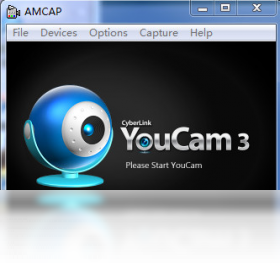
快捷鍵
1.拍照 (Ctrl+L)
2.快速視頻捕捉 (Ctrl+C)
3.支持壓縮 (僅 Windows Media 9 Series)
4.從先前的會話記憶視頻輸入, 壓縮, 標準和位置設置
5.記憶窗口位置
6.全屏模式 (ALT+Enter)
7.支持多監視器和反交錯 [使用 VMR9] (DirectX 9.0+)
8.標題欄和菜單開/關 (F11)
9.總在最前 (F12)
10.快速電視頻道切換 (如果有電視調諧器)
使用說明
1、把amcap.exe文件復制到路徑C:UsersAdministratorAppDataRoamingMicrosoftWindowsNetwork Shortcuts中。可以直接復制路徑,把“(Administrator)”改成你的用戶名,然后粘貼到我的電腦上面的地址欄就能直接打開該路徑了。(如果一步步打開的話,“Users”的文件夾名稱可能會是“用戶”的,選擇的時候要注意。)
2、把amcap.exe復制到Network Shortcuts 之后,打開“計算機”你就會看見里面多了個amcap.exe應用程序了。雙擊就能打開使用。

操作說明
錄像
1、純綠色軟件雙擊就可進入操作界面,使用也非常簡單,錄像過程分兩步[1]進行:先通過主菜單“File/SetcaptureFile”命令設置好錄像文件的保存路徑,再單擊“Capture/StartCapture”命令即可開始錄像了。
2、首先點擊File,
3、彈出右面的窗口,再點擊“SetCaptureFile”
4、然后出現下面的窗口,
5、可以改變目錄或文件名,切記要在文件名后加“.avi”,點擊“打開”。
6、然后點擊“Capture”則彈出
7、點擊“StartCapture”,開始錄像。
8、錄制完成后,再點擊“StopCapture”。一切OK!
9、不足的就是軟件的可操作性不強,即沒有針對錄像功能設置其他的功能選項,此款軟件比較適合有臨時錄像需求的用戶選擇。不過,由Amcap錄制的視頻文件以avi格式保存[2],由于是一款完全綠色免費的工具軟件,所以視頻錄制沒有任何操作限制;軟件調用也非常方便省事。
現場實時采集
1、在"AMCAP"的畫面下,先用滑鼠點選"File",再點選"SetCaptureFile"設定錄影檔名,設定檔名".avi",點選"開啟"后,點選"OK"。
2、用滑鼠點選"Capture"后,你可以點選"CaptureAudio",就代表在錄影時有錄音功能。"MasterStream"則不必理會。
3、用滑鼠點選"SetFrameRate",你可以選擇每秒有多少畫面,設定完后點選"UseFrameRate",點選"OK"代表你設定"SetFrameRate"完成。
4、用滑鼠點選"SetTimeLimit",就是錄影的時間,你可以設定錄影時段長度,設定完后,點選"UseTimeLimit",再點選"OK",這樣可準備開始錄影。用滑鼠點選"Capture",把Q-CAM電腦視訊攝影機對準你要錄影的目標,再點選"StartCapture"就會顯示是否準備錄影,點選"OK"即開始錄影。此時畫面底下開始跑秒,直到設定時間終止,即錄影完畢。
5、你可以用滑鼠點選電腦桌面畫面上的"我的文件",再點選剛剛儲存的檔案,開啟檔案便可瀏覽錄影的結果。
6、同樣的錄影功能也可以在"VidCap"程式內執行。
7、用滑鼠點選開閉"AMCAP"的畫面,回到電腦桌面畫面。
常見問題
1、使用amcap打開攝像頭卻有:Capture Application已停止工作的原因
Capture Application已停止工作,說明攝像頭軟件驅動有問題,所以建議更新驅動以解決問題,或者重新安裝新的攝像頭軟件或者重裝系統。
2、amcap中文版卸載常用方法
想要把所用的工具或者軟件進行一個卸載,首先需要找到它的安裝位置。一般情況下,我們所安裝的程序都是默認的安裝c盤中。如果我們想要卸載其中的某一種軟件的話,可以在控制面板中找到它的程序。如果這個工具的軟件沒有在控制面板的卸載程序中的話,我們要怎么找到它進行卸載。
標簽: 攝像頭軟件
精品推薦
-

Realtek瑞昱網卡驅動
詳情 -

Driver Booster Pro7免激活碼破解版
詳情 -

Driver Booster7
詳情 -

英特爾Intel驅動程序和支持助手
詳情 -

AMD顯卡驅動催化劑Catalyst安裝管理器
詳情 -

GeForce Experience
詳情 -

惠普4720打印機驅動
詳情 -

ASIO4all(聲卡虛擬驅動)
詳情 -

TegraRcmGUI中文版
詳情 -

MultiUSB Key驅動
詳情 -

debugging tools for windows 64位
詳情 -

EasyDrv7(IT天空驅動助理)
詳情 -

802.11ac NIC無線網卡驅動
詳情 -

安卓adb驅動
詳情 -

nvidia high definition audio聲卡驅動
詳情 -

Sapphire TriXX
詳情
裝機必備軟件










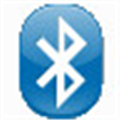







網友評論